ضبط تماس در گوشی اندروید، با استفاده از نرم افزارهای مختلف انجام می شود؛ البته برخی از برندها هم برنامه هایی را برای این منظور به صورت پیش فرض در گوشی های خود ارائه می دهند. نکته ای که در مورد ضبط کردن تماس ها در اندروید وجود دارد، سیاست های سختگیرانه این سیستم عامل در حفظ حریم شخصی است.
نسخه های جدید اندروید (بعد از 10) به شدت در این مورد سخت گیر هستند و به همین دلیل بسیاری از اپلیکیشن های دارای این قابلیت، عملا کاربرد خود را از دست دادند. با این حال همچنان روش هایی وجود دارند که می توان از آنها برای ضبط تماس در گوشی اندروید استفاده کرد. در ادامه روش های ضبط کردن مکالمه در اندروید را به شما آموزش می دهیم. کارشناسان نمایندگی تعمیر موبایل در مرکز سخت افزار ایران هم برای ارائه مشاوره رایگان در خدمت شما هستند.
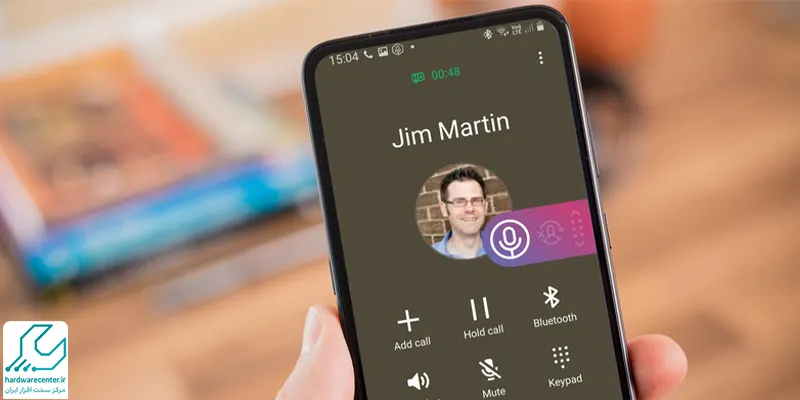
ضبط تماس در گوشی اندروید با استفاده از نرم افزار
خوشبختانه هنوز نرم افزارهایی هستند که می توان از آنها برای ضبط تماس در گوشی اندروید استفاده کرد. این برنامه ها به سادگی در گوشی نصب می شوند و برای استفاده از آنها هم کافی است مراحل و دستورالعمل های ذکر شده را به ترتیب طی کنید.
Automatic Call Recorder، Automatic Call Recorder Pro و Call Recorder – Cube ACR چند برنامه مشهور هستند که قابلیت ها و امکانات خوبی را برای ضبط کردن مکالمات موبایل ارائه می دهند. نکته مهم این که برای کار کردن با این برنامه ها باید مجوزهای خاصی را به آنها بدهید. به عنوان مثال تمامی نرم افزارهای ضبط تماس، باید به میکروفن گوشی دسترسی داشته باشند.
ضبط تماس های تلفنی در گوشی های سامسونگ
شرکت سامسونگ قابلیتی را در گوشی هایش عرضه کرده است که ضبط تماس در گوشی اندروید را بدون نیاز به هرگونه نرم افزار و برنامه جانبی انجام می دهد. دو نکته مهم در مورد این قابلیت وجود دارد؛ اول این که تنها در برخی از مناطق جغرافیایی فعال است و ممکن است توسط برخی از اپراتورها غیرفعال شود. نکته دوم این که این آپشن در همه گوشی های سامسونگ وجود ندارد و تنها مدل های خاصی از آن پشتیبانی می کنند. برای فعال کردن قابلیت ضبط مکالمه در موبایل سامسونگ، وارد اپلیکیشن Phone شوید.
سپس گزینه Keypad را بزنید و از سه نقطه بالای صفحه، گزینه settings را انتخاب کنید. در صفحه تنظیمات، روی Record calls ضربه بزنید. گزینه اول Show notification after recording، به این معنی است که پیش از شروع فرایند ضبط، یک اعلان برای شما نمایش داده شود. گزینه دوم یعنی Auto record calls، تماس را به صورت خودکار ضبط می کند. از طریق بخش Recorded calls هم به تماس های ضبط شده دسترسی خواهید داشت.
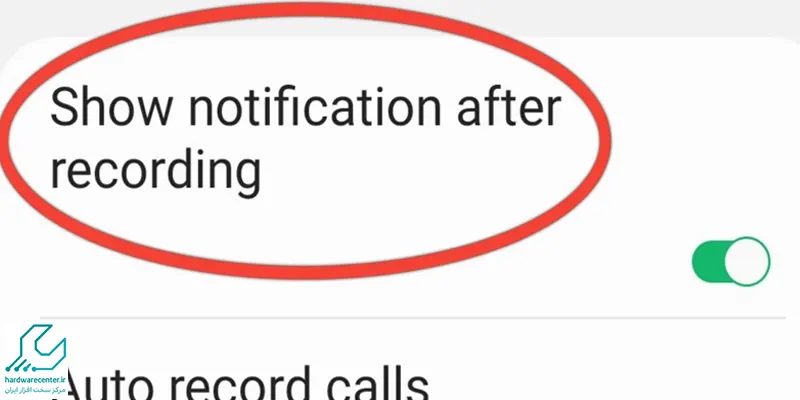
ضبط تماس های تلفنی در گوشیهای شیائومی
شیائومی هم یکی از شرکت هایی است که امکان ضبط تماس در گوشی اندروید را در برخی از گوشی هایش فراهم کرده است. برای دسترسی به این قابلیت و ضبط کردن مکالمات در موبایل شیائومی، وارد اپلیکیشن تماس پیش فرض گوشی خود شوید. سپس روی آیکن همبرگری در گوشه پایینی صفحه بزنید. از منوی باز شده گزینه تنظیمات (Settings) را انتخاب کنید.
در ادامه باید گزینه Call recording را از فهرست انتخاب کرده و گزینه Record calls automatically را روی حالت روشن قرار دهید. با انجام دادن این مراحل، در پایین عنوان Record Calls From دو گزینه مشاهده می شوند؛ All numbers برای ضبط تمامی تماس ها کاربرد دارد و برای ضبط مکالمات خود با مخاطبین منتخب هم باید Selected numbers را انتخاب کنید.

ضبط تماس های اندروید با Google Voice
گزینه دیگر برای ضبط تماس در گوشی اندروید، استفاده از سرویس Google Voice است که البته باید عضو آن باشید. البته می توانید یک حساب کاربری در این برنامه بسازید تا به راحتی از قابلیت های آن استفاده کنید. برای ضبط کردن مکالمات با این برنامه، وارد وبسایت Google Voice شوید و به وسیله منوی کشویی سمت چپ، روی گزینه Setting ضربه بزنید.
در منوی تنظیمات نسخه وب این سرویس گزینه Calls را انتخاب نمایید. در صورت استفاده از اپلیکیشن اندروید Google Voice نیز کافی است به سمت پایین اسکرول کنید تا بخش Calls را ببینید. Incoming Call Options آخرین گزینه در نسخه وب است؛ با این گزینه، قابلیت ضبط تماس فعال می شود و حتی می توانید یک کنفرانس تلفنی را شروع کنید.
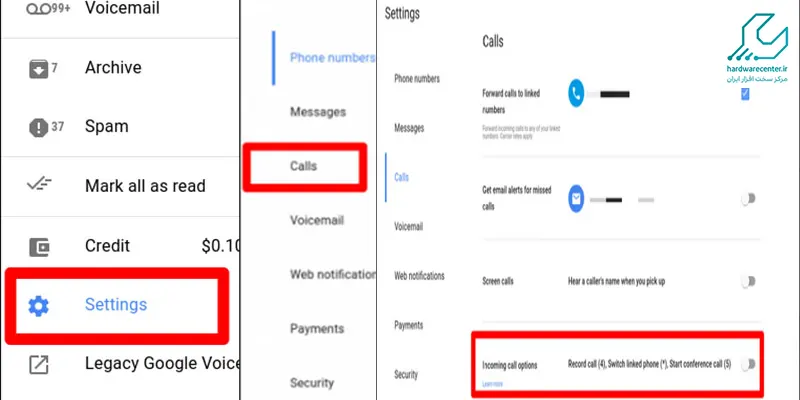
در اپلیکیشن هم باید روی Advanced Call Settings ضربه بزنید و سپس گزینه Incoming Call Options را فعال کنید.
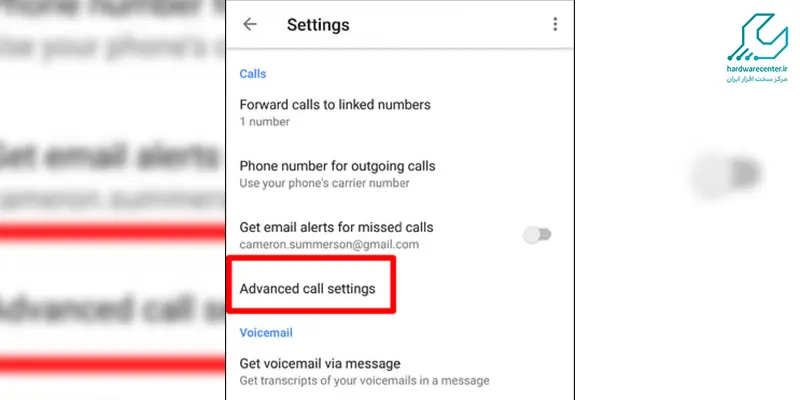
چگونه فایلهای ضبط شده را پیدا کنم؟
فایلهای ضبط شده تماس معمولاً در حافظه داخلی گوشی ذخیره میشوند و مکان دقیق آنها بستگی به اپلیکیشنی دارد که برای ضبط استفاده کردهاید. اکثر برنامهها فایلها را در پوشهای به نامهایی مانند “CallRecord”، “Recordings” یا “Audio” ذخیره میکنند. برای دسترسی به این فایلها میتوانید از برنامه مدیریت فایل گوشی استفاده کنید یا در برخی اپلیکیشنهای ضبط تماس، بخش مخصوصی برای مشاهده و پخش فایلهای ضبط شده وجود دارد که دسترسی به آن آسانتر است. همچنین در برخی گوشیها، ضبطها ممکن است مستقیماً در برنامه گالری یا اپلیکیشن فایلها نمایش داده شوند.
آیا امکان ضبط تماس های تلفنی بدون نصب برنامه وجود دارد؟
بله، در برخی گوشیهای اندرویدی، امکان ضبط تماسهای تلفنی بدون نیاز به نصب برنامه اضافی وجود دارد. تولیدکنندگانی مانند سامسونگ و شیائومی این ویژگی را بهطور پیشفرض در اپلیکیشن تماس خود قرار دادهاند. با فعالسازی گزینه ضبط تماس در تنظیمات گوشی، میتوانید تماسها را بهطور خودکار یا دستی ضبط کنید. البته این قابلیت ممکن است در تمامی مدلها یا مناطق فعال نباشد، بهویژه در کشورهایی که قوانین مربوط به حریم خصوصی تماسها محدودیتهایی دارند.


